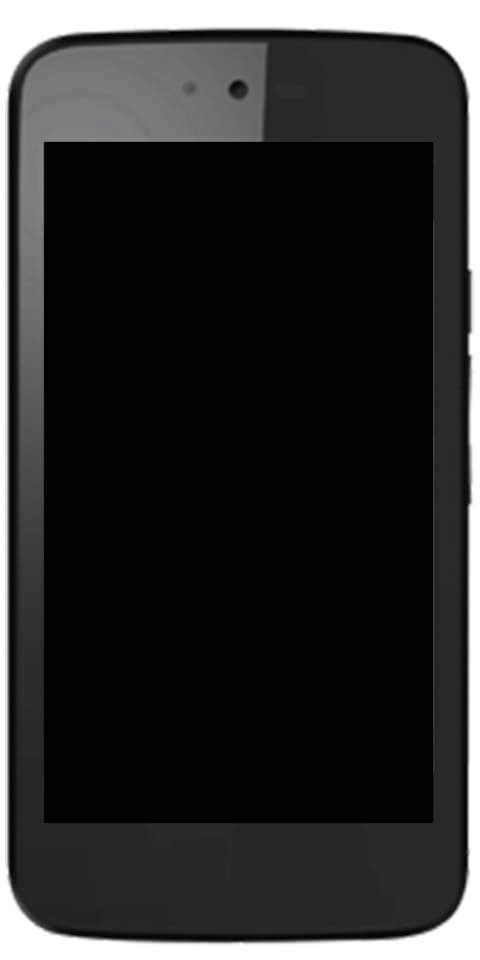Không thể tải phương tiện - Cách khắc phục

Bạn có muốn sửa lỗi ‘Không thể tải phương tiện’ không? Khi bạn đang lướt trên internet để xem video, chơi trò chơi, v.v. thì bạn sẽ thấy thông báo lỗi trong trình phát video. Thông báo lỗi cho biết:
Không thể tải phương tiện do máy chủ hoặc mạng bị lỗi hoặc do định dạng không được hỗ trợ
Nghĩa của lỗi là gì? Điều đó có nghĩa là trình phát không thể tải video mà bạn đang cố xem và lỗi xảy ra do lỗi ở đầu máy chủ. Ngoài ra, định dạng video không được hỗ trợ từ phía bạn thông qua phương tiện bạn đã sử dụng để truy cập - trình duyệt internet của bạn. Bạn có thể xem thông báo lỗi trên mọi trình duyệt internet tồn tại. Nó không chỉ dành riêng cho một hoặc hai trình phát phương tiện trực tuyến - mà còn ảnh hưởng đến tất cả mọi người.
Có rất nhiều điều cần phải đề cập khi bạn xác định chính xác lỗi này là do đâu. Sau khi bạn xem thông báo lỗi trong khi cố gắng xem video trên trang web. Sau đó, sau đây là các phương pháp hiệu quả nhất mà bạn có thể sử dụng để khắc phục thông báo lỗi. Hãy xem:
Cũng thấy: Cách khắc phục lỗi VPN 800 trên Windows
Làm thế nào để khắc phục ' Không thể tải phương tiện 'Lỗi:

Khắc phục 1: Tắt AdBlock để khắc phục lỗi không thể tải phương tiện
Chúng ta đều biết rằng trình phát video và máy chủ lưu trữ video trên toàn mạng đang sử dụng thông báo lỗi này như một động thái để thu hút khách truy cập tắt bất kỳ phần mềm hoặc tiện ích mở rộng chặn quảng cáo nào họ đang sử dụng. Bạn có thể làm điều này chỉ để cho phép họ hiển thị quảng cáo để đổi lấy quyền truy cập video. Trong nhiều tình huống, thông báo lỗi xảy ra khi trình phát video phát hiện người dùng có một số loại tiện ích chặn quảng cáo. Nếu AdBlock là nguyên nhân chính khiến bạn gặp phải thông báo lỗi này chứ không phải do video bạn muốn xem. Sau đó, vấn đề có thể được khắc phục bằng cách tắt AdBlock cho trang web (hoặc trang web) có video bạn muốn xem.
Các bước chính xác bạn cần thực hiện là vô hiệu hóa AdBlock của bạn trên một trang web hoặc trang web cụ thể khác nhau tùy thuộc vào loại tiện ích chặn quảng cáo hoặc kết hợp trình duyệt internet mà bạn sử dụng. Ví dụ, sau khi sử dụng AdBlock Plus trên Google Chrome và thích tắt tiện ích mở rộng trên một trang web cụ thể, bạn cần:
- Di chuyển đến trang web có video bị ảnh hưởng trên đó.
- Sau đó nhấn vào Tùy chọn nút nằm ở góc trên bên phải của Google Chrome cửa sổ.
- Sau đó nhấn vào biểu tượng nhỏ cho AdBlock Plus .
- Sau đó, bạn sẽ thấy rằng Quyền lực nút là màu xanh da trời. Nó có nghĩa là AdBlock Plus Là đã bật . Chỉ cần nhấn vào Quyền lực và phần mở rộng sẽ là tắt cho trang web bạn đang truy cập.
Sau đó Làm tươi trang web bạn đã truy cập. Sau khi bạn làm mới video, hãy thử phát video bị ảnh hưởng và kiểm tra xem trình duyệt của bạn có phát thành công video đó hay không. Bạn muốn biết thêm cách để sửa lỗi Media Can’t Beloaded? cuộn xuống bên dưới!
Khắc phục 2: Cập nhật trình duyệt Internet để khắc phục lỗi không thể tải phương tiện
Trình duyệt internet của bạn có thể gặp sự cố khi phát video được đề cập do một số loại vấn đề với nó (chẳng hạn như không hỗ trợ định dạng video). Nếu bạn đang xem Không thể tải phương tiện thông báo lỗi khi xem video, sau đó thử kiểm tra xem có bất kỳ bản cập nhật nào cho trình duyệt internet không. Sau đó, bạn có thể cài đặt hoặc tải xuống bất kỳ bản cập nhật nào có sẵn.
Nếu bạn đang sử dụng Google Chrome, thì đây là cách:
- Ban đầu, phóng Google Chrome.
- Nhấn vào Tùy chọn nút nằm ở góc trên bên phải của Google Chrome cửa sổ.
- Sau đó, bạn có thể di con trỏ qua Cứu giúp .
- Trong menu ngữ cảnh kết quả, chỉ cần nhấn vào Về Google Chrome .
- Từ trang mà bạn sẽ được đưa đến, Chrome sẽ bắt đầu kiểm tra các bản cập nhật theo cách thủ công. Trong trường hợp, nếu có bất kỳ bản cập nhật nào, thì trình duyệt sẽ bắt đầu cài đặt hoặc tải xuống chúng cho bạn.
Sau khi kết thúc cài đặt bất kỳ bản cập nhật nào cho trình duyệt internet của bạn. Sau đó, hãy quay lại và thử kiểm tra xem làm như vậy có khiến video bị ảnh hưởng bắt đầu phát mà không gặp trở ngại hay không.
Cũng thấy: So sánh Signal và Telegram - Cái nào tốt nhất
Khắc phục 3: Sử dụng trình duyệt internet khác
Nếu không có bản sửa lỗi nào được đề cập ở trên không hiệu quả với bạn. Sau đó, có thể trình duyệt internet có thể phát video bị ảnh hưởng, và trong chính nó, là vấn đề. Thông báo lỗi này có thể ảnh hưởng đến tất cả các trình duyệt internet. Nhưng trong một số trường hợp, nó chỉ ảnh hưởng đến một trình duyệt internet cụ thể. Nếu đúng như vậy, bạn có thể khắc phục sự cố này bằng cách chỉ sử dụng một trình duyệt internet khác để phát video bạn muốn xem. Ví dụ: sau khi xem thông báo lỗi khi phát video trên Internet Explorer. Sau đó, hãy thử phát cùng một video trên Mozilla Firefox hoặc Google Chrome và bạn sẽ có thể xem video đó mà không gặp bất kỳ sự cố nào.
Bạn muốn biết thêm cách để sửa lỗi Media Can’t Beloaded? cuộn xuống bên dưới!
Khắc phục 4: Xóa bộ nhớ cache và cookie
Bộ nhớ cache hoặc cookie lỗi thời thường gây ra nhiều thông báo lỗi. Giống như 'Không thể tải phương tiện vì định dạng không được hỗ trợ'. Vì vậy, bạn nên thử xóa bộ nhớ cache và cookie để giải quyết lỗi. Trên thực tế, nhiều người dùng trên diễn đàn Microsoft báo cáo rằng thông báo lỗi đã được khắc phục sau khi xóa bộ nhớ cache và cookie cũ khỏi trình duyệt web.
- Vì vậy, hãy chuyển đến Cài đặt> Tùy chọn nâng cao.
- Bây giờ, từ tùy chọn Nâng cao, hãy di chuyển xuống và nhấn vào ‘Xóa dữ liệu duyệt web’.
- Sau đó, chọn bộ nhớ cache và cookie từ danh sách, sau đó nhấn vào 'Xóa dữ liệu duyệt web'.
- Sau đó, khởi động lại trình duyệt của bạn để giải quyết thông báo lỗi.
Phần kết luận:
Vì vậy, đây là những phương pháp làm việc tốt nhất để giải quyết thông báo lỗi 'Không thể tải phương tiện, do máy chủ hoặc mạng bị lỗi hoặc do định dạng không được hỗ trợ'. Nếu bạn biết bất kỳ phương pháp thay thế nào khác để giải quyết vấn đề, hãy cho chúng tôi biết bên dưới!
Cũng đọc: